-
Daum 한자사전 홈페이지에 접속하신 뒤 검색창 오른쪽에 있는 ‘그리기’ 아이콘을 클릭하세요.
그리기 창이 열리면 마우스나 터치패드로 찾고 싶은 한자의 획을 그대로 그려줍니다. 획이 잘못 그려졌다면 지우개 버튼으로 수정하거나, 되돌리기 버튼을 눌러 이전 상태로 돌아갈 수 있어요.
한자를 다 그렸으면 아래쪽 ‘검색’ 버튼을 눌러 보세요. 입력한 모양과 가장 비슷한 한자들이 목록으로 나열되니, 원하는 글자를 클릭해 뜻과 읽기, 사용 예시 등을 확인하시면 됩니다.
모바일 환경에서는 Daum 앱이나 모바일 웹에서도 동일한 방법으로 그리기 기능을 사용할 수 있기 때문에, 언제 어디서나 모르는 한자를 손쉽게 찾아볼 수 있어요.

다음 한자 그려서 찾기
1. 먼저 다음 한자사전 사이트에 접속해 주세요. 이곳은 다양한 한자를 쉽게 찾을 수 있도록 도와주는 곳인데요, 특히 필기 입력 기능이 있어서 한자를 몰라도 그림만으로 쉽게 검색할 수 있습니다. 저도 종종 생소한 한자를 찾을 때 유용하게 사용하고 있어요.

2. 사이트에 들어가면 화면 오른쪽 위에 조그맣게 필기입력 버튼이 보일 거예요. 이 버튼을 눌러야 손으로 직접 한자를 그릴 수 있는 창이 열립니다. 찾고 싶은 한자의 모양이 가물가물할 때 정말 유용한 기능이에요.

3. 필기 입력을 누르면 아래쪽에 한자를 그릴 수 있는 공간이 생깁니다. 여기서 천천히 기억나는 대로 획을 그리기 시작하면 돼요. 너무 급하게 안 그려도 되니까 편하게 그려보세요.

4. 한 획씩 그릴 때마다 오른쪽에 비슷한 한자 목록이 자동으로 뜹니다. 이 기능 덕분에 혹시나 획을 하나 틀려도 비슷한 글자가 보여서 쉽게 찾을 수 있더라고요. 저도 이때 조금 안심했어요.
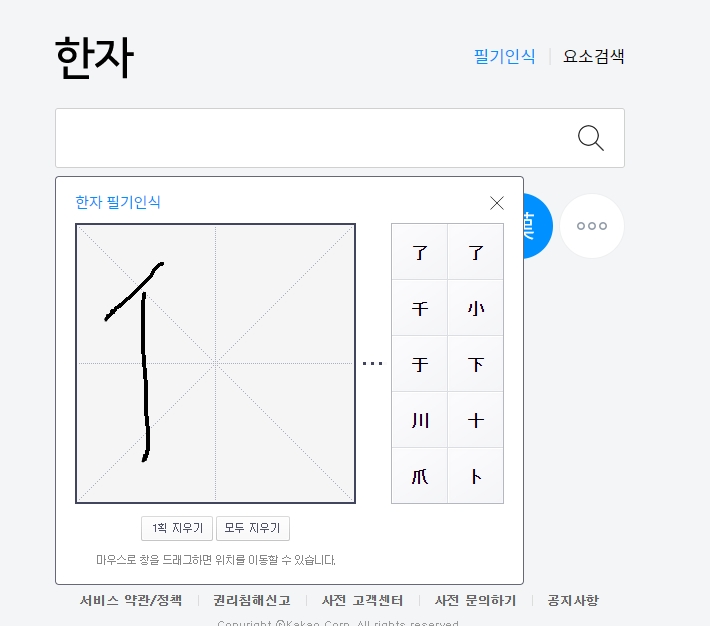
5. 한자의 절반 정도만 그렸는데도 벌써 찾고 있던 글자가 눈에 띄기 시작합니다. 역시 디지털의 힘이란 이런 거겠죠? 비슷한 글자가 많아도 금방 찾을 수 있어서 정말 편해요.

6. 드디어 모든 획을 다 그리니 가장 첫 번째에 제가 찾으려던 한자가 딱! 보입니다. 이제 이 글자를 클릭만 하면 바로 검색창으로 넘어가요. 이 과정이 너무 간단해서 신기했어요.

7. 선택한 한자가 자동으로 검색창에 입력된 걸 확인할 수 있습니다. 여기서 마지막으로 돋보기 모양의 검색 버튼만 눌러주면 끝이에요. 이때 약간의 성취감도 느껴지더라고요!

8. 이렇게 하면 찾고 있던 한자의 뜻과 음을 바로 확인할 수 있습니다. 저도 믿을 신 한자를 이렇게 쉽게 찾아봤는데요, 처음엔 어려울 줄 알았는데 막상 해보니 금방 익숙해지더라고요!

댓글